win7怎样让电脑不锁屏不休眠 如何win7设置电脑不休眠不锁屏
更新时间:2023-03-22 14:11:24作者:xinxin
每当win7系统在运行时候,如果电脑出现一段时间无人操作时,系统往往会自动进入到休眠锁屏的情况,因此一些用户为了防止win7系统自动进入休眠锁屏,就想要将其取消设置,那么win7怎样让电脑不锁屏不休眠呢?这里小编就来教大家win7设置电脑不休眠不锁屏设置方法。
推荐下载:win7旗舰版iso镜像
具体方法:
1、在系统控制面板,打开【硬件和声音】。
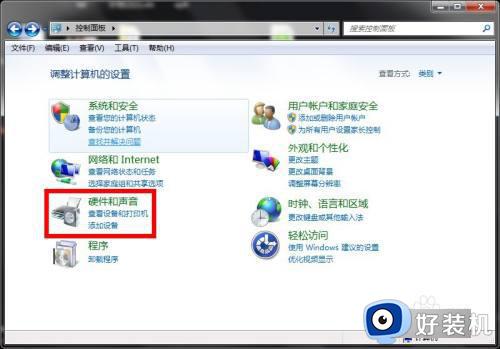
2、在硬件和声音页面,选择【电源选项】。
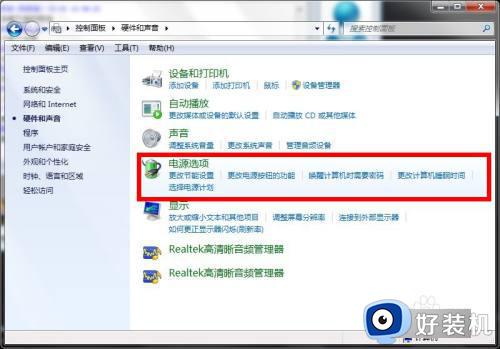
3、在电源选项页面,选择【更改计算机睡眠时间】。
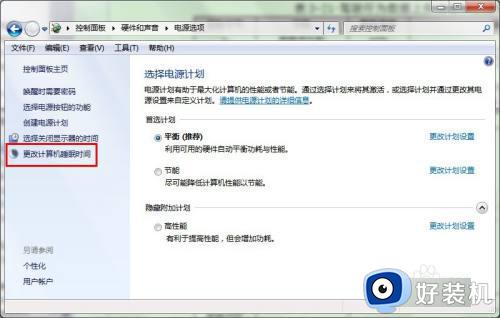
4、在编辑计划设置页面,设置睡眠状态【从不】,点击【保存修改】。
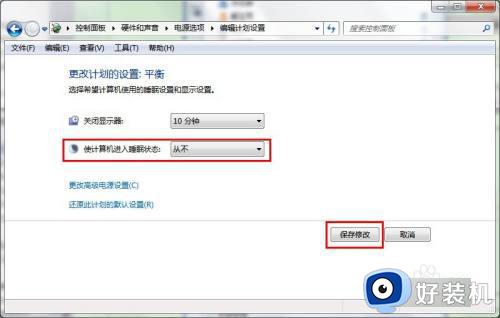
上述就是小编告诉大家的win7设置电脑不休眠不锁屏设置方法了,如果你也有相同需要的话,可以按照上面的方法来操作就可以了,希望能够对大家有所帮助。
win7怎样让电脑不锁屏不休眠 如何win7设置电脑不休眠不锁屏相关教程
- win7取消电脑休眠怎么设置 win7电脑取消休眠锁屏设置的方法
- win7系统屏幕休眠设置的方法 win7系统如何启用休眠
- win7设置屏幕休眠时间的方法 win7如何设置屏幕休眠时间
- win7关掉自动锁屏怎么设置 win7怎样关闭电脑屏幕自动锁屏
- win7怎么不让电脑休眠 win7设置电脑不休眠的步骤
- win7怎么设置屏幕不休眠 win7如何设置屏幕不休眠
- win7屏幕休眠设置在哪里 win7屏幕休眠时间设定设置方法
- win7系统怎么关闭屏幕休眠 win7系统如何关闭屏幕休眠程序
- 电脑屏幕休眠时间怎么调win7 win7如何更改屏幕休眠时间
- win7休眠密码设置在哪里 win7怎么设置屏幕休眠密码
- win7访问win10共享文件没有权限怎么回事 win7访问不了win10的共享文件夹无权限如何处理
- win7发现不了局域网内打印机怎么办 win7搜索不到局域网打印机如何解决
- win7访问win10打印机出现禁用当前帐号如何处理
- win7发送到桌面不见了怎么回事 win7右键没有发送到桌面快捷方式如何解决
- win7电脑怎么用安全模式恢复出厂设置 win7安全模式下恢复出厂设置的方法
- win7电脑怎么用数据线连接手机网络 win7电脑数据线连接手机上网如何操作
win7教程推荐
- 1 win7每次重启都自动还原怎么办 win7电脑每次开机都自动还原解决方法
- 2 win7重置网络的步骤 win7怎么重置电脑网络
- 3 win7没有1920x1080分辨率怎么添加 win7屏幕分辨率没有1920x1080处理方法
- 4 win7无法验证此设备所需的驱动程序的数字签名处理方法
- 5 win7设置自动开机脚本教程 win7电脑怎么设置每天自动开机脚本
- 6 win7系统设置存储在哪里 win7系统怎么设置存储路径
- 7 win7系统迁移到固态硬盘后无法启动怎么解决
- 8 win7电脑共享打印机后不能打印怎么回事 win7打印机已共享但无法打印如何解决
- 9 win7系统摄像头无法捕捉画面怎么办 win7摄像头停止捕捉画面解决方法
- 10 win7电脑的打印机删除了还是在怎么回事 win7系统删除打印机后刷新又出现如何解决
